有時候如果品項太多、數據過小在同一個圓形圖上時,
在閱讀上容易變的困難,
因此適時的將次級(比較不重要)的資料,
用另一個小圓分類出來,圖表就能達到加分效果喔!
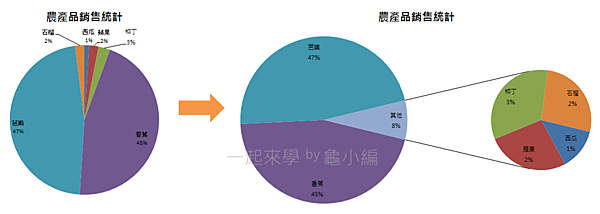
作法 (使用Excel 2010版本編寫)
Step 1. 先建立一個平面圓型圖
1. 圈選資料 > 「插入」> 「圓形圖」> 「平面圓形圖」的圓形圖。
2. 將圓形圖新增標籤,點選圖面後點擊滑鼠右鍵,快顯功能表選擇「新增資料標籤」。
3. 修改資料標籤,點選資料標籤後點擊滑鼠右鍵,快顯功能表選擇「資料標籤格式」,標籤選項選擇包含「類別名稱」及「百分比」,分隔符號下拉選「換行」。




Step 2. 變更圖表類型為子母圓形圖
1. 點選圖面啟動圖表工具,「設計」>「變更圖表類型」>「圓型圖」>「子母圓形圖」。
2. 通常子圓形圖都是用來表示較不重要或數據較小的資料,所以需另外進行合理化設定,點選子圓形圖後滑鼠右擊,快顯功能表選「資料數列格式」>「數列選項」>區分數列資料方式下選擇「百分比值」>第二區域所包含的值小於:輸入或上下調整為【10%】。



Step 3. 美化編輯
1. 修改圖表標題。小密訣:點選標題後在資料編輯列輸入【=】接著點選表格標題後按Enter鍵,這樣當表格標題有變更時,圖面標題也會同步進行更新。
2. 因為子母圖形圖已有顯示每筆項目名稱,為了圖面清新整潔、方便閱讀,所以圖例是可以刪除的。
3. 調整子圓形圖大小,點選子圓形圖後滑鼠右擊,快顯功能表選「資料數列格式」>「數列選項」>第二區域的大小,可用滑鼠往左(小)右(大)移動或是直接輸入數值。
4. 修改字型與大小。




完整學習請觀看下方影片
會了嗎?!大家趕快去試試看喔!
--延伸學習--


 留言列表
留言列表


